Cómo instalar el subsistema de Windows para Linux en Windows 11
¿Alguna vez imaginó que puede instalar Windows Subsystem para Linux con una sola línea de comando(install Windows Subsystem for Linux with a single command line) ? Ahora está disponible oficialmente, con lo que puede instalar WSL fácilmente en su Windows 11 .
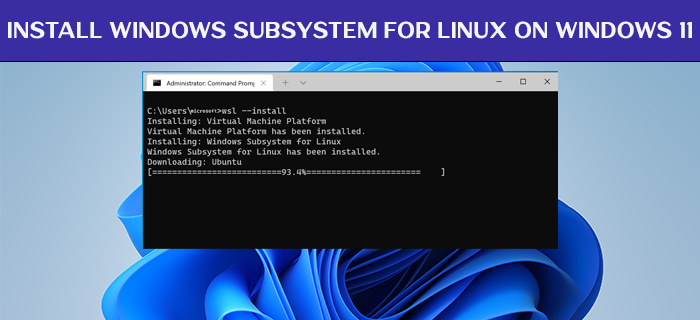
Cómo instalar el subsistema de Windows(Windows Subsystem) para Linux en Windows 11
Anteriormente, el proceso para instalar Windows Subsystem para Linux es demasiado complicado e involucra muchos paquetes. Debe evitar varias configuraciones e instalar WSL en su PC. Microsoft ahora ha facilitado el proceso, y está a solo un comando de distancia.
Simplemente puede ingresar un comando y dejar que el comando se encargue de todo el proceso de instalación de Windows Subsystem para Linux en su PC. Todo lo que necesita tener es una cuenta con privilegios administrativos, unida al programa Windows Insiders en Windows 11.
Para instalar el Subsistema de Windows(Windows Subsystem) para Linux ( WSL ) en Windows 11 ,
- Ejecute el símbolo del sistema(Run Command Prompt) como administrador
- copie/pegue el comando wsl.exe –install y presione Enter
- Reinicie su PC para que la instalación esté lista para su uso.
Para comenzar, abra el símbolo del sistema(Command Prompt) con privilegios administrativos(administrative privileges) desde el menú Inicio(Start) , ingrese el siguiente comando y presione Entrar(Enter) .
wsl --install
Ahora, el comando habilitará los componentes WSL y Virtual Machine Platform en su PC, eliminando todos los pasos manuales que instalarán WSL . Luego, descargará e instalará la última versión del kernel de Linux y luego la distribución de Linux . Verá el estado en la ventana del símbolo del sistema . (Command Prompt)Cuando termine, reinicie su PC con Windows Subsystem for Linux ( WSL ), lea para usar.
Tomará unos minutos abrir WSL por un tiempo después de la instalación, ya que necesita descomprimir archivos y almacenarlos en su PC. Cuando se complete el proceso, cree una cuenta de usuario para su WSL . Después de eso, podrás abrirlo en un santiamén.
Cómo ver una lista de distribuciones de Linux disponibles(Linux)
Además del comando para instalar Windows Subsystem for Linux ( WSL ) en su PC, hay un par de comandos más que le permiten ver la lista completa de distribuciones de Linux que están disponibles para instalar en su PC.
Para verlos, abra el símbolo del sistema(Command Prompt) con privilegios de administrador, escriba el siguiente comando y presione Entrar:
wsl --list --online
Le mostrará la lista de la cual puede elegir una versión para instalar usando el siguiente comando, donde debe reemplazar el nombre de la distribución con el que ve en la lista.
wsl --install -d <Distribution Name>
Este comando detendrá la instalación de la versión predeterminada de la distribución de Linux y comenzará a instalar la seleccionada. También se puede utilizar para instalar distribuciones de Linux adicionales a la instalación existente. Para ver el estado del subsistema de Windows(Windows Subsystem) para Linux con información general de configuración, tipo de distribución, distribución predeterminada, versión del kernel, puede usar el siguiente comando.
wsl --status
Mostrará toda la información sobre WSL en su PC.
Cómo actualizar manualmente el subsistema de Windows(Windows Subsystem) para Linux
Hay comandos disponibles que se pueden usar para actualizar su kernel WSL Linux o retroceder y actualizar al anterior.
Para actualizar manualmente el subsistema de Windows(Windows Subsystem) para Linux , escriba el siguiente comando en el símbolo del sistema(Command Prompt) y presione Entrar(Enter) .
wsl --update
Para revertir una actualización a la versión anterior, use el siguiente comando.
wsl --update rollback
Estos son los diversos comandos que se pueden usar para instalar Windows Subsystem for Linux ( WSL ) en su PC, ver la lista de distribuciones de Linux disponibles , actualizar o revertir el WSL actualizado .
Estos comandos se pueden usar no solo en Windows 11 , sino que si está en el programa Windows Insiders(Windows Insiders Program) y tiene una versión preliminar del sistema operativo Windows 10 (compilación 20262 o superior), puede usar los comandos para obtener todas las funcionalidades anteriores en su PC con Windows 10 .
¿Qué puedo hacer con el subsistema de Windows(Windows Subsystem) para Linux ?
Con el Subsistema de Windows(Windows Subsystem) para Linux instalado en su PC, puede usar herramientas y aplicaciones de línea de comandos de Linux junto con las herramientas de Windows existentes. (Windows)Puede acceder a todos los archivos de WSL mediante comandos.
¿Cómo instalo manualmente WSL?
Puede instalar WSL en Windows 11/10 de dos maneras. El viejo método en el que tiene que descargar todos los paquetes de instalación, habilitar los componentes de la plataforma de máquina(Machine Platform) virtual en su PC, etc. Ahora, si está en el programa Windows Insider(Windows Insider Program) y está en línea con las últimas versiones de Windows 11/10 , puede instalar usando un comando.
Lectura relacionada: (Related read:) Cómo instalar el subsistema de Windows para Linux 2 en Windows .
Related posts
Cómo instalar el subsistema de Windows para Linux en Windows 11
Build LineageOS en Windows 10 usando Windows Subsystem para Linux
Cómo comprobar la versión del subsistema de Windows para Linux (WSL) en Windows
Fix Windows Subsystem para Linux Errors, Problems and Issues
¿Cómo obtengo el subsistema de Windows para Linux?
Esta PC no puede ejecutar Windows 11 - ¡Arreglo!
¿Cómo comprobar si tu PC puede ejecutar Windows 11 PC Health Check tool
Requisitos del sistema de Windows 11: Característica Minimum Hardware
Cómo bloquear Windows 11 de estar instalado en su computadora
Cómo agregar o quitar carpetas de Windows 10/11 Start Menu
Cómo hacer un Video de Photos en Windows 11
Click aquí para ingresar su mensaje de credenciales más recientes en Windows 11
Cómo cambiar Insider Channel en Windows 11
Cómo cambiar el Theme en Microsoft Teams en Windows 11
Cómo habilitar y usar TPM Diagnostics Tool en Windows 11
Cómo ajustar Webcam Brightness en Windows 11
Windows 11 Release Date, Price, Hardware Requirements
Cómo habilitar o deshabilitar sugerencias de texto en Windows 11
Cómo cerrar sesión en email account en Mail app en Windows 11
No se puede cambiar Windows Insider Channel en Windows 11 - dev o beta
